ロジクールのトラックボールマウスを導入しようとすると『M575』『MX ERGO』どちらにしようか悩みますよね?
簡単に言ってしまえば
という結論になります。
……とは言っても悩みますよね?私は両方買ってしまいましたが、お金の無駄ですね。
無駄遣いしないように、ここで詳しく比較していますので、自分自身と相性の良いトラックボールマウスを選択してください。
『M575』『MX ERGO』比較表
| 製品名 | ERGO M575 | MX ERGO |
|---|---|---|
| 価格(定価) | ¥8,470 | ¥19,580 |
| カラーバリエーション | グラファイト オフホワイト ブラック | ブラック |
| サイズ | 134mm x 100mm x 48mm | 132.5mm x 99.8mm x 51.4mm |
| 重量 | 145g | 259g |
| 電池 | 単三電池 x1 | 内蔵充電式リチウムポリマー電池 (500mAh) |
| バッテリー寿命 | Unifying USB レシーバー:最長2年 Bluetooth:最長20ヶ月 | 最長4ヶ月 1分の充電で最長24時間 |
| トラッキング解像度 | 公称値:400 dpi 最大値:2000 dpi | 公称値:380 dpi 最小値〜最大値:512~2048 dpi |
| ボタン数 | 5(カスタマイズ可能ボタン数:3) | 8(カスタマイズ可能ボタン数:6) |
| 接続タイプ | Unifying USBレシーバー(付属) Bluetooth | Unifying USBレシーバー(付属) Bluetooth |
| 接続可能台数 | 2台 (条件有り) | 2台 |
| スクロールホイール | 精密スクロールホイール | チルト搭載 精密スクロールホイール 速度・方向の変更が可能 |
| 角度の調整 | 0° or 20° | |
| プレシジョンモードボタン (ポインター速度を 一時的に遅くする) | ||
| Easy-Switch (デバイスの切り替えボタン) | 底面 | 上面 |
| オプションソフトウェア | Logi Options+ | Logi Options+ Logicool Flow |
| 互換性 | Windows macOS iPadOS | Windows macOS iPadOS |
| 保証 | 2年間無償保証 (Amazon限定品は1年保証) | 2年間無償保証 (Amazon限定品は1年保証) |
\価格重視ならM575/
\性能重視ならMX ERGO/
機能・性能で比較
「性能面を切り取ったら『MX ERGO』の方がいいに決まってるだろ!」と言いたくなるでしょうが、『M575』にもいいところがありますよ。
接続タイプの比較
| M575 | MX ERGO | |
|---|---|---|
| 接続タイプ | Unifying USBレシーバー(付属) Bluetooth | Unifying USBレシーバー(付属) Bluetooth |
| 接続可能台数 | 2台 | 2台 |
| Easy-Switch | 底面 | 上面 |
| Logicool Flow |
接続は共にワイヤレスで、USB レシーバー・Bluetoothでの接続ができます。
M575のEasy-Switchは、USBレシーバーとBluetoothの切り替えボタンになっています。そのため、「1台目はUSBレシーバー、2台目はBluetooth」と2台に接続するには、違う方法での接続が必要です。
切り替えには『マウスをひっくり返して底面のボタンを押す』必要があるため、2台のパソコンを使用して作業するには不向きです。

MX ERGOは接続先が2台とも、USBレシーバー・Bluetoothでも接続可能で、上面のEasy-Switchでスムーズな切り替えが可能(2台ともUSBレシーバーで接続する場合は『Unifying USBレシーバー』の追加が必要)。
Flowを有効化すればEasy-Switchすら必要ありません。

スクロールホイールの比較
| M575 | MX ERGO | |
|---|---|---|
| スクロールホイール | 精密スクロールホイール | 精密スクロールホイール |
| チルト(横スクロール) | ||
| Logi Options+での方向と速度変更 |
大きな違いは「マウスのホイールだけで横スクロールができるか?」でしょう。『Excel』のように横スクロールをよく使うアプリに対してチルトは便利です。作業効率が全然違います。
割高なマウスを購入したとしてもすぐに元が取れるので、妥協すべきではないでしょう。
スクロール方向や速度の変更については、Logi Options+で変更できた方が便利ですが、絶対必要なわけではありません。Windows、Macの環境設定や他のアプリで対応することができます。
M575のホイールは装飾がなく、太めになっています。MX ERGOはギザギザの滑り止めがあります。
M575には滑り止めはありませんが、滑る感じはありません。太めで操作感が良く、音も静かです。
MX ERGOは音が大きく、静かな環境では不快に感じることがあります。

ボタンの数・ボタンのカスタマイズについて
| M575 | MX ERGO | |
|---|---|---|
| ボタン数 | 5 | 8 |
| カスタマイズ可能ボタン数 | 3 | 6 |
ボタン数が多い方が効率化においては有利です。しかし、必要のない人にとっては、無駄にボタンが多いだけになってしまいます。
下の画像の◯が付いているボタンが、カスタマイズ可能になっています。『M575』『MX ERGO』共にアプリ毎に設定することができます。
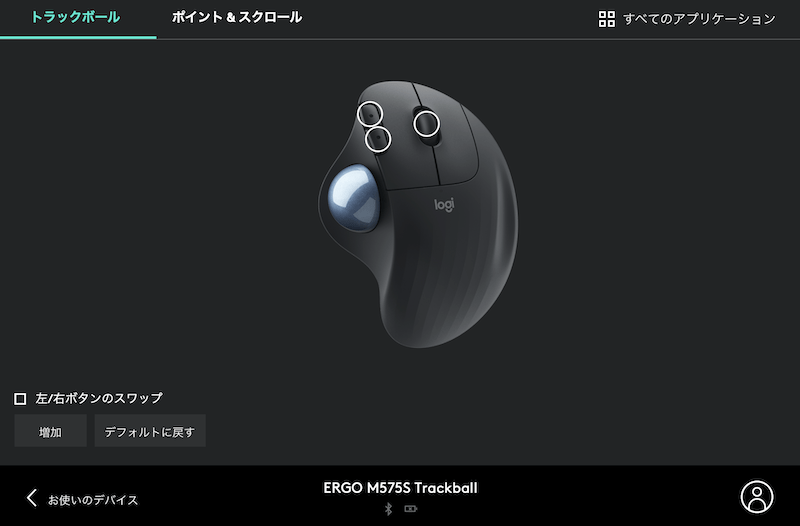
MX ERGOにはアプリ固有の設定が用意されています(Google Chromeでのタブの移動やZoomのミュート/ミュート解除など)。
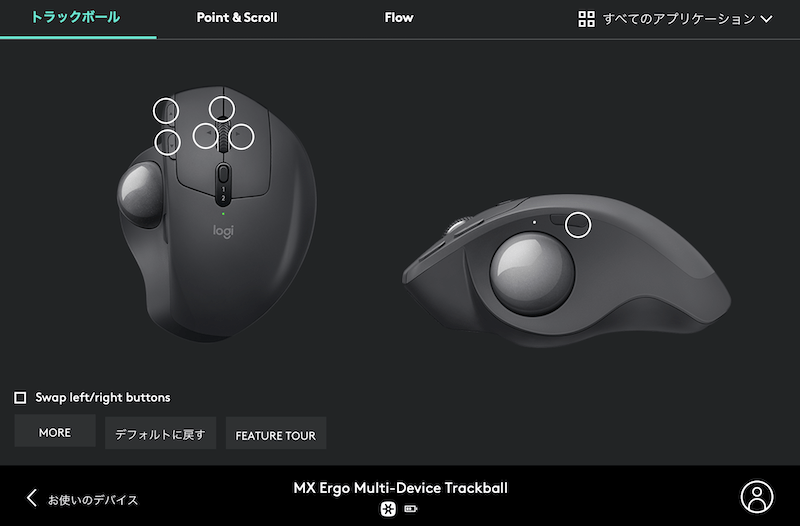
MX ERGOはプレシジョンモード(一時的にポインターの動きを遅くする)を親指のボタンで切り替えることができます。必要なければ他の機能を割り当てることが可能。押しやすい位置にあるので、頻繁に使う機能を割り当てると便利です。
バッテリーの比較
| M575 | MX ERGO | |
|---|---|---|
| 電池 | 単三電池 x1 (付属) | 内蔵充電式リチウムポリマー電池 (500mAh) |
| バッテリー寿命 | Unifying USB レシーバー:最長2年 Bluetooth:最長20ヶ月 | 最長4ヶ月 1分の充電で最長24時間 |
M575は単三電池1本、MX ERGOは充電式になっています。電池を充電式にしてしまえば電池を買う必要がないので、どちらも同じに感じますが、M575は「電池を用意するコスト」「交換する手間」を要します(購入時にアルカリ電池1本が付属)。
出先で電池切れが心配だとM575は単三電池、MX ERGOは充電ケーブルを持ち歩くことになるので、持ち物は減らせません。
MX ERGOは出かける前に充電する。または残量をチェックするようにすれば、最長4ヶ月使用できるので、ケーブルを持ち歩く必要はないでしょう。
ランニングコストは充電式のMX ERGOの方が良さそうですが、M575は単三電池1本で最長2年も使えます。コスト面よりも好みで選びましょう。
\シンプルなマウスが好みならM575/
\多機能なマウスが必要ならMX ERGO/
外観 / 質感の違いで比較
| M575 | MX ERGO | |
|---|---|---|
| カラーバリエーション | グラファイト オフホワイト ブラック | ブラック |
| サイズ | 134mm x 100mm x 48mm | 132.5mm x 99.8mm x 51.4mm |
| 角度の調整 | 0° or 20° |
下の画像はM575、MX ERGO共にブラックです。MX ERGOはブラックというよりグレーといった方がしっくりくる色です。比べてしまうと、MX ERGOの方が高級感があり、触った感触もいいです。

MX ERGOは角度を調整できます。角度は0°か20°の2択、微調整はできません。M575は角度調整ができませんが0°ではなく、握った感触ではMX ERGOの20°に近い角度がついています。


M575には手のひらが触れる部分に溝があります。滑り止めの効果は薄く、滑り落ちてデスクに小指をつけて作業していることが多いです。
MX ERGOの手のひらが触れる部分はソフトラバーになっており、手触りが良く滑りません。
トラックボールマウスは動かすのが指だけなので、握ったときのクリップ感は大切です。
 グラント
グラント長時間の使用なら、MX ERGOを選べば後悔しないでしょう。全体的にMX ERGOの方が質感が高く、所有感も満たされます。
\外観・質感重視ならMX ERGO/
携帯性で比較
| M575 | MX ERGO | |
|---|---|---|
| サイズ | 134mm x 100mm x 48mm | 132.5mm x 99.8mm x 51.4mm |
| 重量(実測値) | 145g (155g) | 259g (261g) |
| USBレシーバーの収納スペース |
サイズはほぼ同じですが、重量が全然違います。
カタログ値では114g差。実際に測ってみた結果(M575は電池込み)106gの差。100g以上MX ERGOの方が重いです。使用中は重い方が安定感があって快適に感じますが、持って歩くとなると100gの差は大きいです。
M575はUSBレシーバーの収納スペースが、電池ケース内にあります。MX ERGOにはありません。Bluetooth接続で使用するなら気になりませんが、USBレシーバーを持ち歩く際は困ります。

人気のマウスだけあって両者とも専用ケースが存在します。携帯する際は用意しておくと良いでしょう。
\M575専用ケース/
\MX ERGO専用ケース/
メンテナンス性で比較
トラックボールマウスは、汚れがたまるとボールの動きが重くなるので、そうなったら拭き掃除が必要です。「ボールを外して拭き掃除をする。」やることは同じなのですが、ボールを外すまでの手間が違います。
 グラント
グラント結論はM575の方が楽です。
- M575のボールの外し方
-
- ひっくり返す。
- 底面の穴に指を入れてボールを外す。

- MX ERGOのボールの外し方
-
- ひっくり返す。
- 底面のプレートを外す(磁石なので簡単に取れます)。
- 底面の穴にペンや綿棒を入れてボールを外す。

MX ERGOの方が手間ですが、手元にペンがあれば時間的な差はほとんどありません。ボールを外してしまえばティッシュやメガネ拭きなどで汚れを拭き取り、ボールを戻すだけです。
綿棒が近くにある場合は、綿棒で外して綿棒で掃除すると手間がかからなくておすすめです。

\メンテナンスしやすいのはM575/
まとめ|あなたはどっち?
MX ERGOはこんな人におすすめ
- 2台のパソコンを使って作業することが多い。
- 電池交換の心配をしたくない。
- 高性能なマウスで効率アップを図りたい。
- 手軽に横スクロールがしたい。
- 疲労を軽減したい。
MX ERGOは間違いなく良いマウス。重さとクリック音の大きさが気になりますが、その点を気にしないのであれば、最高のマウスです。
\高性能なマウスで効率アップ【MX ERGO】/

M575はこんな人におすすめ
- 多機能なマウスは必要ない。
- メンテナンスは簡単な方がいい。
- マウスを携帯したい。
- 安くて質のいいトラックボールマウスが欲しい。
MX ERGOと比べてしまうと劣る部分が多いですが、M575も上記の条件に当てはまれば、満足できるマウスです。
\安くて高品質【M575】/




















